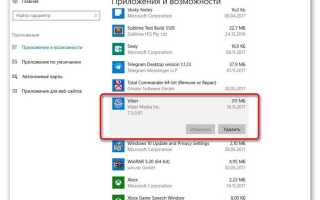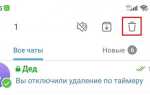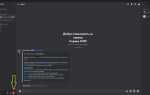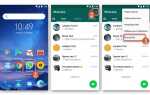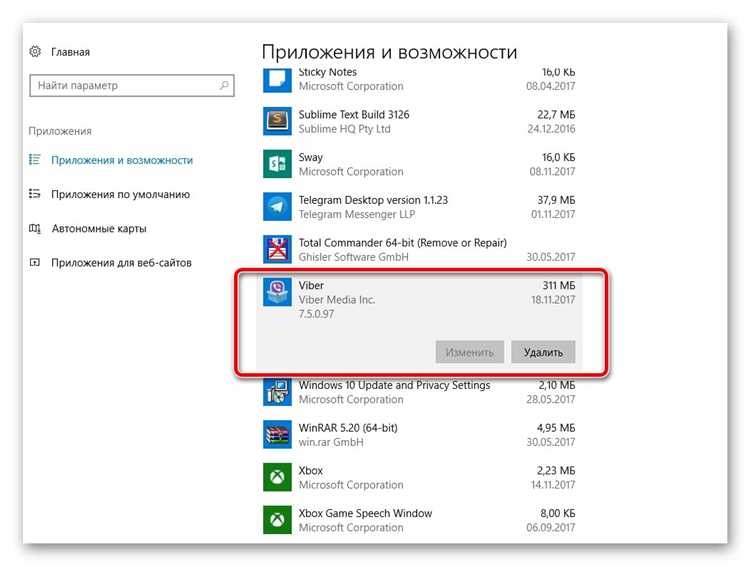
Функция масок в Viber используется при видеозвонках и создании фото или видео с эффектами. Эти эффекты загружаются автоматически при первом использовании и сохраняются в приложении. Удаление масок может потребоваться для освобождения памяти или устранения сбоев в работе камеры. Процесс отличается в зависимости от устройства и операционной системы.
На Android маски хранятся в папке Android/data/com.viber.voip/files/stickers/ или внутри скрытых кэшей приложения. Для удаления нужно вручную очистить кеш в настройках системы: Настройки > Приложения > Viber > Память > Очистить кеш. Если этого недостаточно, можно удалить папку с масками через файловый менеджер или после полного завершения работы приложения.
На iOS доступ к внутренним данным Viber ограничен, поэтому единственный способ – удалить и переустановить приложение. При этом удаляются все локальные маски, но сохраняются чаты при включённой резервной копии в iCloud.
На компьютере Viber маски сохраняются в пользовательской папке: C:\Users\[Имя_пользователя]\AppData\Roaming\ViberPC. Для удаления нужно закрыть Viber, перейти в указанную директорию и вручную удалить папки, связанные с масками и медиа. После этого маски не будут доступны до повторной загрузки из сервера.
Где находятся маски в интерфейсе Viber на телефоне

Маски в Viber встроены в камеру мессенджера. Чтобы получить к ним доступ, откройте любое окно чата и нажмите на иконку камеры рядом с полем ввода текста. После запуска камеры в нижней части экрана появится панель с эффектами.
Для отображения всех масок проведите пальцем по панели с эффектами влево или вправо. Каждая маска отображается как отдельная иконка с миниатюрой. Нажатие по иконке активирует выбранный эффект в реальном времени.
Если камера запущена впервые, приложение может запросить разрешение на доступ к камере и микрофону. Без разрешения маски не отображаются. При необходимости разрешения можно выдать вручную через настройки телефона: «Настройки» → «Приложения» → «Viber» → «Разрешения».
Дополнительно, при видеозвонке доступ к маскам возможен через меню эффектов, открывающееся по нажатию на иконку со звездочкой или лицом в нижней части экрана во время звонка.
Как отключить отображение масок в камере Viber на Android
Отключить маски в камере Viber на Android можно через настройки самого приложения. Для этого откройте Viber и перейдите на вкладку «Ещё» (иконка с тремя линиями внизу экрана).
Далее выберите пункт «Настройки», затем откройте раздел «Конфиденциальность». В нём найдите переключатель «Разрешить маски в камере» и отключите его. После этого маски больше не будут отображаться при использовании камеры в чате или видеозвонках.
Если маски всё ещё появляются, убедитесь, что используется последняя версия Viber. Обновите приложение через Google Play, затем проверьте настройки снова. Иногда требуется перезапуск Viber для применения изменений.
Как удалить загруженные маски в Viber на iPhone
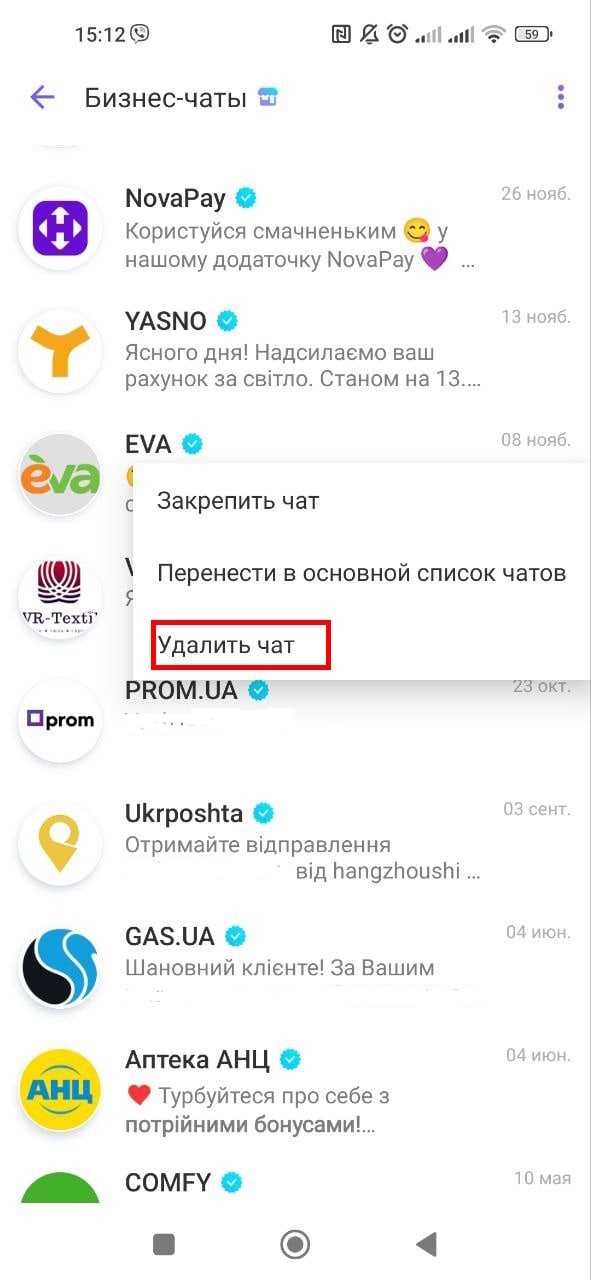
Откройте приложение Viber и перейдите в любой чат, где доступна камера. Нажмите на иконку камеры, затем на значок масок (лицо).
Прокрутите доступные маски влево до конца списка. Выберите пункт «Управление». Откроется список всех загруженных масок.
Нажмите «Изменить» в правом верхнем углу экрана. Рядом с каждой маской появится значок удаления (крестик).
Нажмите на крестик рядом с маской, которую хотите удалить. Подтвердите удаление, если появится соответствующий запрос.
После удаления маска исчезнет из списка и не будет использоваться в камере Viber.
Как отключить доступ к маскам через настройки Viber
Откройте приложение Viber на смартфоне. Нажмите на иконку «Ещё» в правом нижнем углу экрана. Перейдите в раздел «Настройки», затем выберите «Конфиденциальность».
Прокрутите список до пункта «Разрешения». Найдите строку «Доступ к камере» и отключите его, чтобы запретить использование масок, требующих видеозахвата. Также отключите «Доступ к микрофону», если не используете голосовые эффекты в масках.
На компьютере откройте Viber, нажмите на иконку профиля в левом верхнем углу, выберите «Настройки», затем вкладку «Аудио и видео». Отключите камеру по умолчанию или измените устройство на несуществующее, чтобы маски не загружались автоматически.
Дополнительно можно перейти в раздел «Безопасность и конфиденциальность» и отключить функцию «Использовать маски в видеовызовах», если такая опция доступна.
Как очистить кэш Viber для удаления следов масок
Маски в Viber могут сохраняться в кэше приложения. Удаление кэша помогает избавиться от остаточных файлов, включая элементы дополненной реальности. Действия отличаются в зависимости от платформы.
- Android:
- Откройте «Настройки» телефона.
- Перейдите в раздел «Приложения» или «Программы».
- Найдите и выберите Viber.
- Нажмите «Хранилище и кэш».
- Выберите «Очистить кэш». Не трогайте «Очистить хранилище», чтобы не потерять данные аккаунта.
- iPhone:
- Полное удаление кэша возможно только через переустановку приложения.
- Удалите Viber через удержание иконки → «Удалить приложение».
- Скачайте его снова из App Store и выполните вход.
- Windows/macOS:
- Закройте Viber.
- Перейдите в директорию профиля:
- Windows:
C:\Users\Имя_пользователя\AppData\Roaming\ViberPC - macOS:
~/Library/Application Support/ViberPC - Удалите содержимое папки
AvatarsиStickersвнутри ID-папки пользователя. - Перезапустите Viber.
После очистки кэша и удалённых файлов элементы масок больше не будут загружаться автоматически. Это особенно полезно для пользователей, которые хотят удалить визуальные следы активности без сброса настроек или переписки.
Как убрать маски в Viber на компьютере или ноутбуке

В десктопной версии Viber маски не сохраняются автоматически после использования. Если вы хотите прекратить применение текущей маски, просто закройте окно с эффектами или выберите стандартную камеру без масок.
Для удаления масок, уже применённых к фото или видео, выполните следующие действия:
1. Откройте чат, где использовали маску.
2. Найдите отправленное фото или видео с маской.
3. Кликните по сообщению правой кнопкой мыши и выберите «Удалить» для удаления медиафайла.
Если нужно отказаться от использования масок при видеозвонках, нажмите на иконку масок в интерфейсе вызова и выберите вариант без эффекта или отключите камеру и включите заново.
Viber для ПК не предоставляет отдельного раздела управления масками, так как все эффекты применяются в режиме реального времени. Для очистки настроек можно перезапустить приложение или обновить драйверы видеокамеры, если маска застряла.
Что делать, если маски продолжают появляться после удаления
Если маски в Viber не исчезают после удаления, причина часто связана с синхронизацией данных или кешем приложения. Выполните следующие шаги:
- Перезапустите устройство. Это сбросит временные процессы, которые могут блокировать удаление масок.
- Очистите кеш приложения Viber:
- На Android: зайдите в «Настройки» → «Приложения» → Viber → «Память» → «Очистить кеш».
- На iPhone: для очистки кеша потребуется переустановка приложения, так как прямой функции нет.
- На компьютере: полностью закройте Viber, затем перезапустите программу.
- Проверьте версию Viber. Обновите приложение до последней версии через магазин приложений или официальный сайт, так как баги, связанные с масками, могут быть исправлены разработчиками.
- Удалите маски повторно через меню управления стикерами и масками:
- На телефоне: откройте раздел масок, удерживайте маску и выберите «Удалить».
- На компьютере: зайдите в настройки стикеров, найдите маски и удалите их вручную.
- Если маски продолжают появляться, сбросьте настройки приложения (только на телефоне):
- На Android: «Настройки» → «Приложения» → Viber → «Хранилище» → «Очистить данные». Это удалит все локальные данные Viber, будьте готовы повторно войти в аккаунт.
- На iPhone – удалите приложение и установите заново.
- Проверьте, не включена ли синхронизация с другим устройством, где маски остаются активными. Отключите синхронизацию или удалите маски на всех подключённых устройствах.
Если после всех действий проблема сохраняется, обратитесь в службу поддержки Viber с описанием ситуации и версиями используемых устройств и приложения.
Вопрос-ответ:
Как удалить маски в Viber на смартфоне с Android?
Для удаления масок в Viber на Android нужно открыть чат, нажать на значок масок (обычно это иконка с лицом или смайлом), перейти в раздел установленных масок, найти нужную и выбрать опцию удаления. Также можно зайти в настройки приложения, найти управление масками и удалить ненужные пакеты. После этого маски перестанут отображаться в вашем списке.
Можно ли удалить маски в Viber на компьютере с Windows?
Да, в десктопной версии Viber тоже можно убрать маски. Для этого откройте окно чата, нажмите на значок масок или стикеров, перейдите к установленным маскам. В списке найдите маску, которую хотите удалить, и выберите соответствующую команду, например «Удалить» или «Удалить пакет». Если такой опции нет, можно попробовать удалить маску через синхронизацию с мобильным устройством, где маски уже удалены.
Почему после удаления масок они снова появляются в Viber?
Если удалённые маски появляются вновь, вероятно, включена функция автоматической загрузки или синхронизации масок между устройствами. В этом случае маски с другого устройства могут автоматически возвращаться в ваш список. Чтобы это исправить, отключите автоматическую загрузку или синхронизацию в настройках Viber на всех устройствах, после чего повторите удаление масок.
Можно ли удалить встроенные маски в Viber или только скачанные?
Встроенные маски, которые идут по умолчанию в приложении, удалить нельзя, так как они являются частью стандартного набора. Удалению подлежат только те маски, которые вы скачали отдельно из магазина Viber. Чтобы убрать ненужные маски, удаляйте только скачанные пакеты, встроенные останутся доступными всегда.
Как очистить кэш масок в Viber, чтобы освободить память на телефоне?
Для освобождения памяти от кэша масок откройте настройки телефона, перейдите в раздел приложений, выберите Viber, затем найдите пункт «Хранилище» или «Память» и нажмите «Очистить кэш». Это удалит временные файлы, включая кэш масок, но сохранённые маски останутся. Если нужно полностью удалить маски, их нужно удалить через сам Viber.